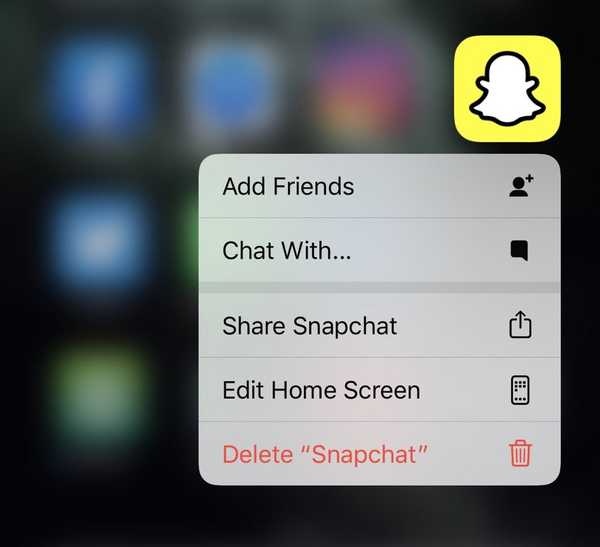
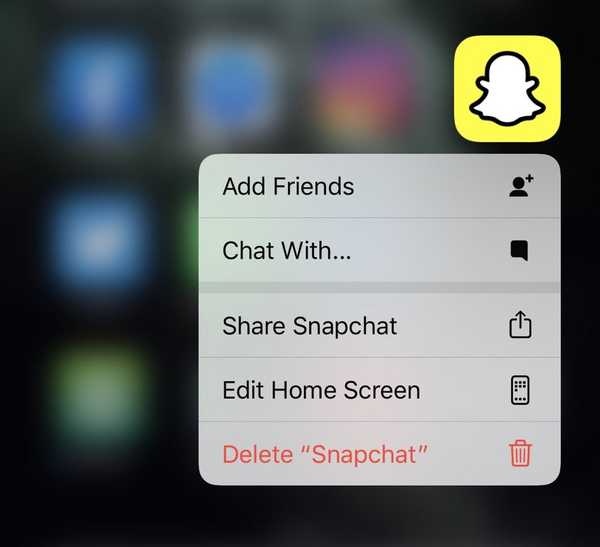 Abgesehen von 59 neuen Emoji-Optionen und neuen Optionen zur Geräuschunterdrückung für zukünftige AirPods enthält die letzte Beta-Version von iOS 13.2, die Anfang dieser Woche für Entwickler veröffentlicht wurde, Änderungen, die das Löschen und Neuanordnen von Apps auf dem Startbildschirm intuitiver machen als zuvor.
Abgesehen von 59 neuen Emoji-Optionen und neuen Optionen zur Geräuschunterdrückung für zukünftige AirPods enthält die letzte Beta-Version von iOS 13.2, die Anfang dieser Woche für Entwickler veröffentlicht wurde, Änderungen, die das Löschen und Neuanordnen von Apps auf dem Startbildschirm intuitiver machen als zuvor.
iOS 13.0 verwendet in großem Umfang Haptic Touch-Gesten, die die 3D Touch-Funktionalität ersetzen. Dies wird am deutlichsten bei der Interaktion mit Ihrem Startbildschirm. Vor iOS 13 wurde durch Drücken eines Startbildschirmsymbols mit 3D Touch ein Menü mit 3D Touch-Verknüpfungen geöffnet. Wenn Sie auf ein Symbol tippen und es gedrückt halten, wird der Wackelmodus für Symbole auf dem Startbildschirm zum Verschieben und Organisieren aufgerufen.
Neuanordnen von Apps auf dem Startbildschirm
In iOS 13.0 und iOS 13.1 wird durch 3D oder Haptic Touching eines App-Symbols ein neues Kontextmenü angezeigt, in dem vorhandene 3D Touch-Verknüpfungen mit einer neuen Option zum Neuanordnen von Apps kombiniert werden, mit der Sie in den oben genannten Wackelmodus für Symbole wechseln können.
In iOS 13.2 wurde die Option "Apps neu anordnen" in "Startbildschirm bearbeiten" umbenannt..
Abonniere iDownloadBlog auf YouTube
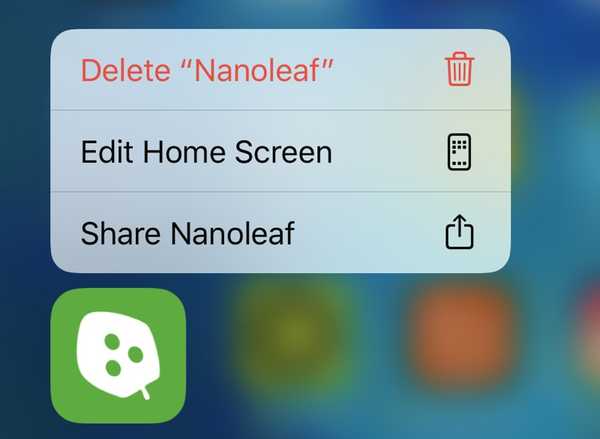
Screenshot mit freundlicher Genehmigung von MacRumors
Die Änderung beseitigt alle Unklarheiten, da dem Benutzer sofort klar ist, was "Startbildschirm bearbeiten" bedeutet, was für die mehrdeutige Option "Apps neu anordnen" nicht gesagt werden kann.
Apps löschen
In iOS 13.0 und iOS 13.1 ist zum Löschen von Apps 3D Touching oder die Verwendung von Haptic Touch für ein Startbildschirmsymbol erforderlich. In diesem Fall müssen Sie die Taste gedrückt halten, nachdem das Kontextmenü angezeigt wurde, bis die App-Symbole zu wackeln beginnen. Dieses lange Tippen und Halten bedeutet jedoch, dass das Löschen von Apps auf dem Gerät zu einem langsamen und mühsamen Vorgang geworden ist.

In iOS 13.2 können Sie den obigen Vorgang (oder die Option Startbildschirm bearbeiten im Kontextmenü) weiterhin verwenden, um mehrere Apps vom Startbildschirm zu löschen. Es gibt jetzt jedoch auch eine spezielle Menüoption zum Löschen von [APP_NAME], wenn Sie schnell eine bestimmte App löschen möchten.
Mit anderen Worten: Mit iOS 13.2 können Sie eine einzelne App durch 3D-Berühren oder mithilfe von Haptic Touch auf dem Startbildschirm löschen. Bewegen Sie dann den Finger, um die Option Löschen im Kontextmenü auszuwählen, und lassen Sie los. Wenn Sie beispielsweise auf dem Startbildschirm auf das Facebook-Symbol tippen und es gedrückt halten und im Kontextmenü die Option „Facebook löschen“ auswählen, wird genau das erreicht.
Eine Wende zum Besseren
Wie bereits erwähnt, ist der etwas umständliche Vorgang des Wechselns in den Symbol-Wackel-Modus in iOS 13.2 immer noch vorhanden und funktioniert wie zuvor. Sie sollten ihn nutzen, wenn Sie versuchen, mehrere Apps vom Gerät zu löschen. Wenn Sie jedoch eine bestimmte App von Ihrem iPhone oder iPad löschen möchten, können Sie dies jetzt tun, indem Sie im Kontextmenü die Option Löschen auswählen.
iOS 13.2 enthält auch andere Änderungen.
Diese neue Animation in iOS 13.2 zeigt Benutzern, wie Sie die Optionen für die Geräuschunterdrückung in den neuen AirPods ändern. https://t.co/p17iN47Sy4 pic.twitter.com/T7YwaFw5Cv
- Guilherme Rambo (@_inside) 10. Oktober 2019
Es gibt das versprochene Siri-Qualitätssicherungs-Opt-In sowie einen Schalter, der Apple mitteilt, ob Siri- und Diktataufzeichnungen gelöscht werden sollen. Darüber hinaus bringt iOS 13.2 auch das 59 neue Emoji mit, das Apple im Juli in der Vorschau gezeigt hat, das jedoch nicht in iOS 13.0 und iOS 13.1 enthalten war, sowie die Deep Fusion-Unterstützung, Announce Messages With Siri und HomePod Handoff-Optionen.
Wie gefällt Ihnen der Startbildschirm Änderungen in iOS 13.2?
Lassen Sie es uns wissen, indem Sie unten Ihren Kommentar hinterlassen.
Bild oben auf dem Beitrag via @eddiezus










